小编给大家奉上自己的WPS文字中查找筛选汉字教程
我们点击“插入→符号→其他符号”,打开“符号”对话框,在“符号”选项卡中,选择“字体”为“楷体-GB2312或仿宋-GB2312”,选择“子集”为“CJK统一汉字”,可看到集合中第一个汉字为“一”,最后一个汉字为“龠”(读音:yue),如图:

因此,我们想查找筛选文档中全部或指定范围的汉字就可有的放矢:用CTRL+F打开“查找”对话框,在“查找内容”框中,输入半角英文方括号“[ ]”(无引号),在“[ ]”里面输入“一-龠”(无引号),勾选“突出显示所有在该范围找到的项目”,范围选择“主文档或当前所选范围”,勾选“使用通配符”,点击“查找全部”,然后点击“关闭”,我们可看到筛选出的文字,如图:
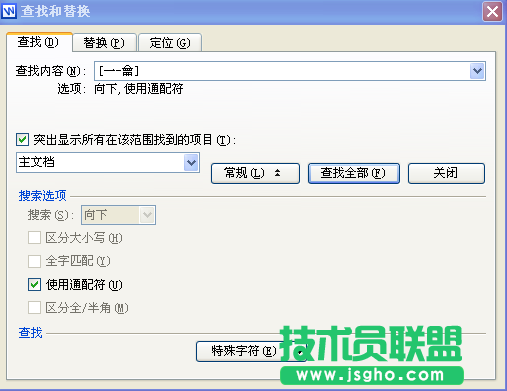

希望这篇WPS文字中查找筛选汉字教程能给大家帮上一点忙。